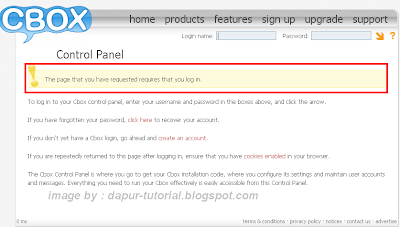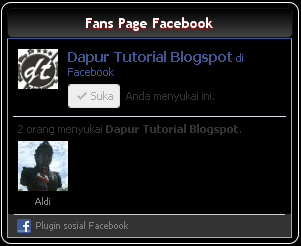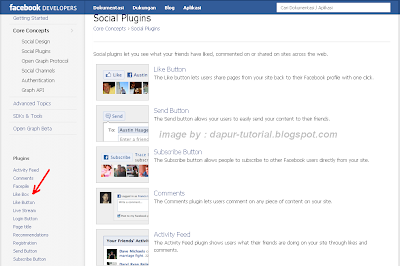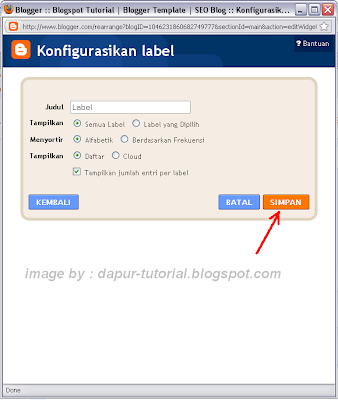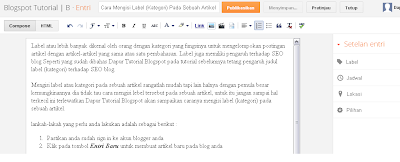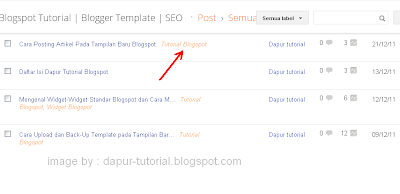Membuat Widget Daftar Isi Tersembunyi | Tutorial Blog
Sebelumnya saya pernah posting tentang Membuat Daftar Isi Blog, pada tutorial kali ini daftar isi tersebut akan kita pasang pada widget di sidebar blog dengan mode Show Hide.
Buat yang ingin mencobanya, silakan ikuti tutorial berikut :
- Login ke blogger, klik Design/Rancangan > Page Element/Elemen Halaman.
- Klik Add a Gadget, pilih HTML/Java Script
- Lalu masukkan kode berikut : <div class="widget-content">
<div><div style="margin: 5px;"><div class="normalfont" style="margin-bottom: 2px;"><input onclick="if (this.parentNode.parentNode.getElementsByTagName('div')[1].getElementsByTagName('div')[0].style.display != '') { this.parentNode.parentNode.getElementsByTagName('div')[1].getElementsByTagName('div')[0].style.display = ''; this.innerText = ''; this.value = 'TUTUP'; } else { this.parentNode.parentNode.getElementsByTagName('div')[1].getElementsByTagName('div')[0].style.display = 'none'; this.innerText = ''; this.value = 'Daftar Isi'; }" value="Daftar Isi" style="margin: 0px; padding: 5px; width: 100%; font-size: 11px; background: none repeat scroll 0% 0% blue; border-top-left-radius: 15px; border-bottom-right-radius: 15px;" type="button" /></div><div class="alt2"><div style="display: none;"><div style="text-align: justify; padding: 2px;"><center><blink><h3>Daftar Isi</h3></blink></center><div style="overflow: auto; width: 270px; height: 200px; padding: 10px; border: 1px solid rgb(238, 238, 238);">
<script src="http://post-xml.googlecode.com/files/feeds-labels.js"></script><script src="http://alamatblog.com/feeds/posts/default?max-results=9999&alt=json-in-script&callback=loadtoc">
</script>
</div></div></div></div></div></div></div>Keterangan :blue : warna background, silakan ganti sesuai keinginan Anda.width: 270px; height: 200px; : Ukuran lebar dan tinggi widget, sesuaikan dengan sidebar Anda.alamatblog.com : Ganti dengan alamat blog Sobat.Widget diatas daftar isi berdasarkan label, untuk Daftar Isi Berdasarkan Tanggal berikut kodenya :<div class="widget-content">
<div><div style="margin: 5px;"><div class="normalfont" style="margin-bottom: 2px;"><input onclick="if (this.parentNode.parentNode.getElementsByTagName('div')[1].getElementsByTagName('div')[0].style.display != '') { this.parentNode.parentNode.getElementsByTagName('div')[1].getElementsByTagName('div')[0].style.display = ''; this.innerText = ''; this.value = 'TUTUP'; } else { this.parentNode.parentNode.getElementsByTagName('div')[1].getElementsByTagName('div')[0].style.display = 'none'; this.innerText = ''; this.value = 'Daftar Isi'; }" value="Daftar Isi" style="margin: 0px; padding: 5px; width: 100%; font-size: 11px; background: none repeat scroll 0% 0% blue; border-top-left-radius: 15px; border-bottom-right-radius: 15px;" type="button" /></div><div class="alt2"><div style="display: none;"><div style="text-align: justify; padding: 2px;"><center><blink><h3>Daftar Isi</h3></blink></center><div style="overflow: auto; width: 270px; height: 200px; padding: 10px; border: 1px solid rgb(238, 238, 238);">
<script src="http://post-xml.googlecode.com/files/feed-dates.js"> </script><script src="http://alamatblog.com/feeds/posts/default?max-results=9999&alt=json-in-script&callback=loadtoc"> </script>
</div></div></div></div></div></div></div> - Lalu klik Save.hasilnya akan seperti ini, silakan di klik.